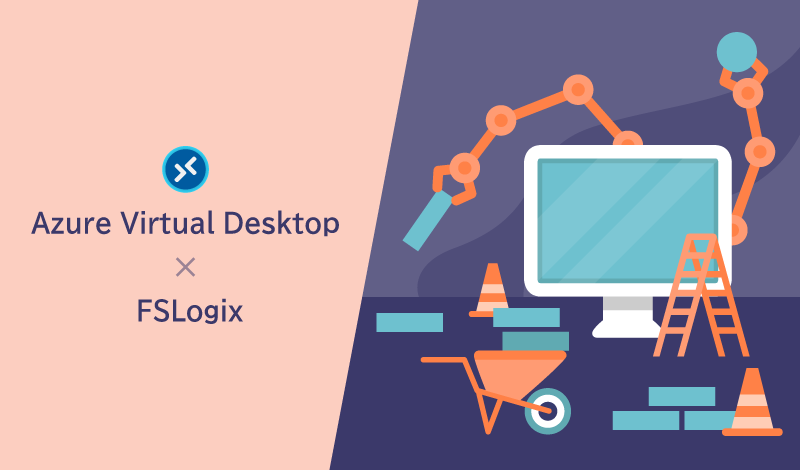目次
カスタムテンプレート、 FSLogix についての機能とメリット、設定方法、ベストプラクティスについて解説
AVD カスタムイメージテンプレート機能と FSLogix を組み合わせて活用することで、 AVD 環境をより最適な状態で利用できるようになります。本記事ではカスタムテンプレート機能と FSLogix について、機能、メリット、設定方法、ベストプラクティスを解説します。
1. AVDカスタムイメージテンプレートとは
AVD カスタムイメージテンプレートは、 Azure で使用するためのカスタム仮想マシンイメージを作成、管理、共有するための機能です。この機能を使用することで、 AVD デプロイメント用のゴールデンイメージ(基準となる標準化された仮想マシンイメージ)を一元的に作成し、それを元にして複数の AVD セッションホストを効率的にプロビジョニングすることができます。
機能とメリット
AVD カスタムイメージテンプレートの主な機能とメリットについて紹介します。
再利用性
テンプレートを作成しておくことで、同じ設定でイメージを繰り返し作成することができ、手作業によるエラーを減らすことができます。
自動化
Azure DevOps や GitHub Actions などの CI / CD ツールと組み合わせることで、イメージのビルドプロセスを完全に自動化することができます。
一貫性
イメージの標準化により、環境間での一貫性を保ちながら、セキュリティやコンプライアンスの要件を満たすことができます。
バージョン管理
イメージのバージョンを管理し、変更履歴を追跡することで、デプロイメントの信頼性を向上させることができます。
共有とコラボレーション
テンプレートを共有することで、チームメンバーや異なるプロジェクト間で作業を効率化し、コラボレーションを促進することができます。
※参考:カスタム イメージ テンプレートを使用して、Azure Virtual Desktop でカスタム イメージを作成する
2. FSLogixとは
FSLogix は、マイクロソフトが提供する Windows 用の高度なプロファイリングソリューションです。 FSLogix は主に、 AVD のようなマルチユーザー仮想化環境でのユーザープロファイル管理および Microsoft 365 アプリケーションの最適化に使用されます。
機能とメリット
FSLogix の主な機能とメリットについて紹介します。
プロファイルコンテナ
ユーザープロファイルを仮想ディスクに格納し、ユーザーがログインする際にそれを接続することで、高速なプロファイルの読み込みと書き込みを実現します。
Microsoft 365コンテナ
Microsoft 365 製品( Outlook、OneDrive、Teams など)のデータを仮想ディスクに格納します。
アプリケーションマスキング
ユーザーやグループに基づいて、特定のアプリケーションを隠蔽または表示する機能です。これにより、管理者は一つのイメージから必要なアプリケーションのみを特定のユーザーに提供することができ、アプリケーションの管理を効率化することができます。
※参考:FSLogix とは
3. AVD カスタムイメージ作成方法
前提となる Azure サブスクリプションと権限については以下のマイクロソフト公式サイトをご参照ください。
※参考:カスタム イメージ テンプレートを使用して、Azure Virtual Desktop でカスタム イメージを作成する
①Azure portal にて「 Azure Virtual Desktop 」を検索し、検索結果から選択し、「 Custom Image Template 」を選択します。
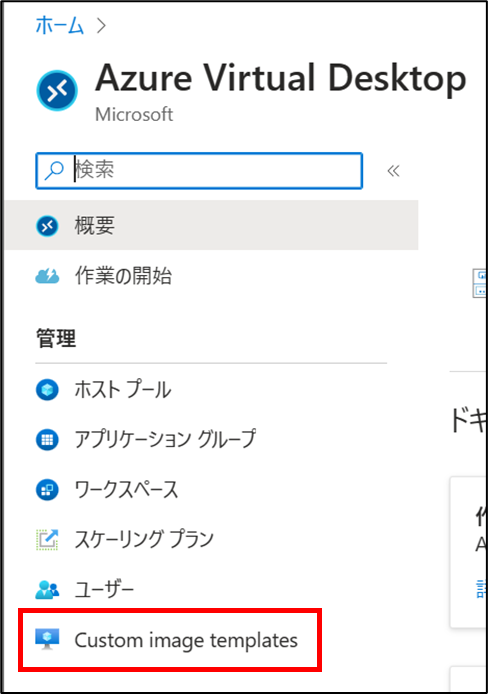
②「カスタムイメージテンプレートの追加」を選択し必要な項目を入力します。
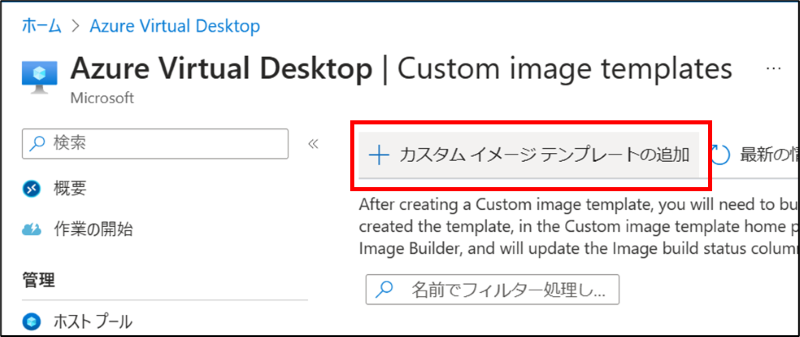
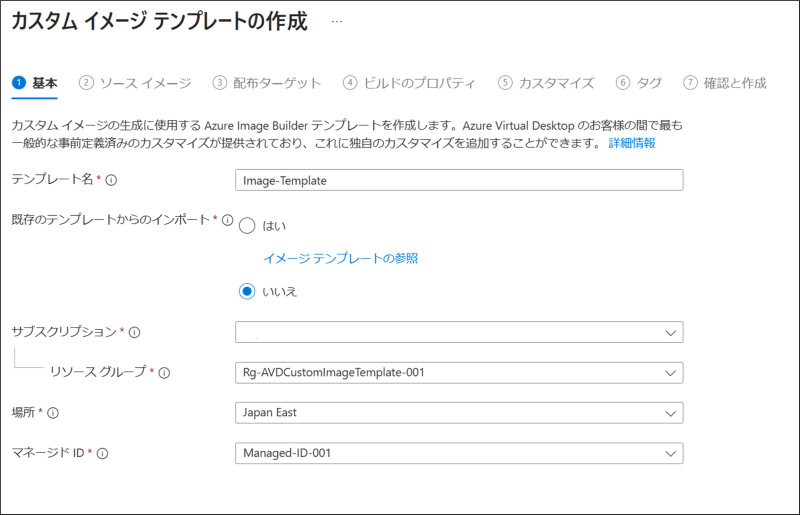
③カスタムイメージのソースを選択します。
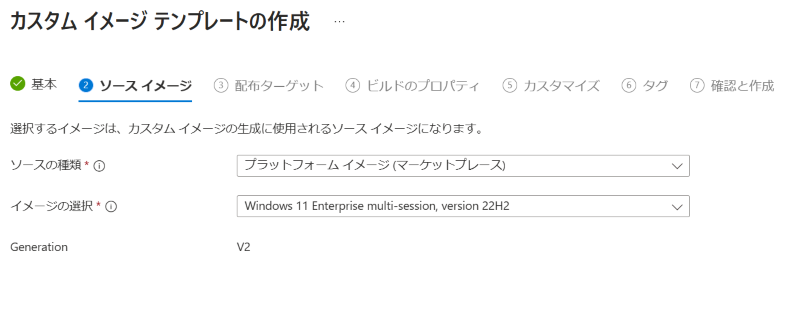
④作成するイメージの定義を作成します。
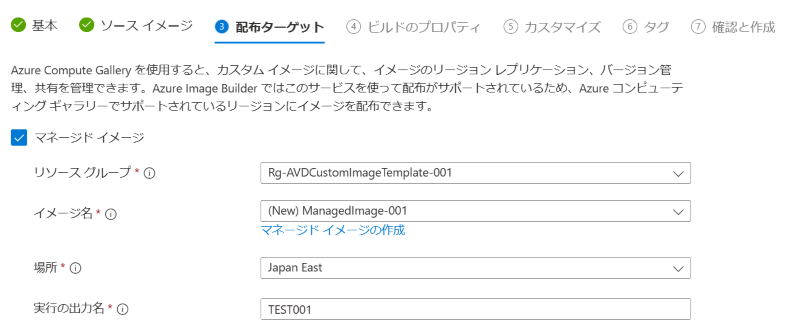
⑤利用する仮想マシンやタイムアウト値を設定します。
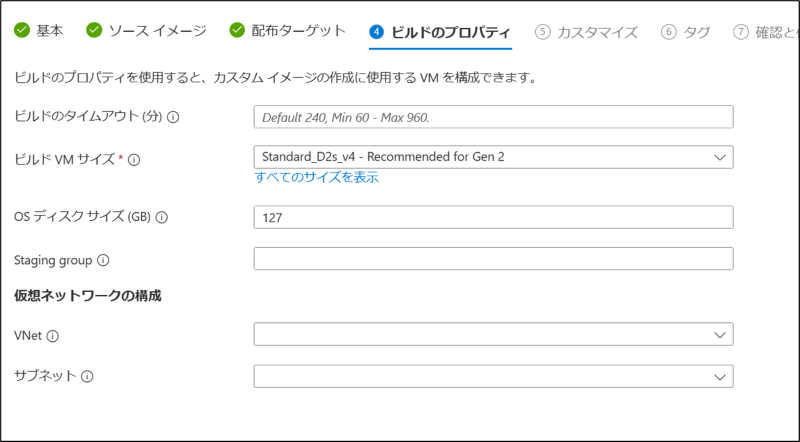
⑥必要に応じてイメージの詳細をカスタマイズします。
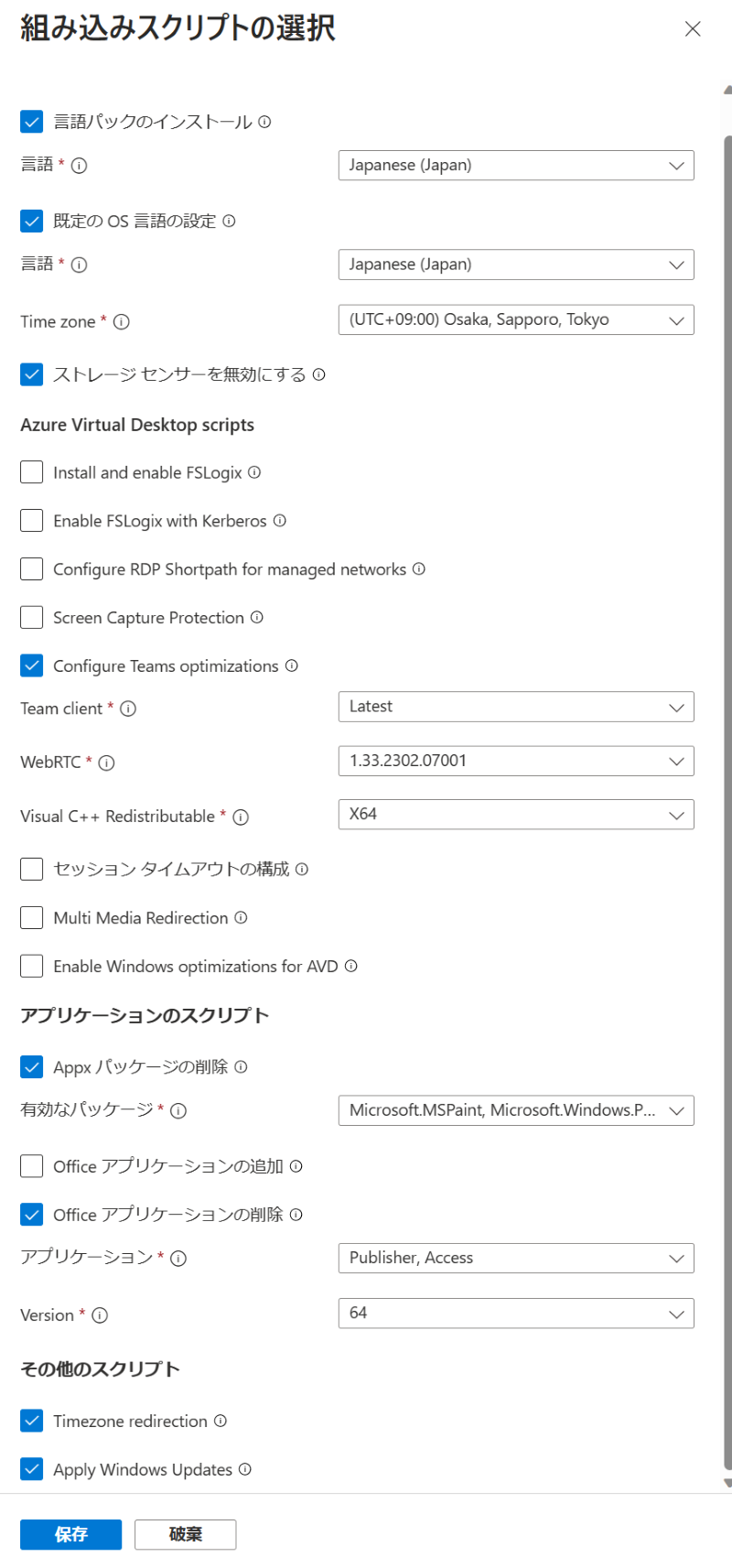
⑦設定が完了したら、「作成」を選択し、作成したイメージテンプレートを選択し、「ビルドの開始」を選択します。
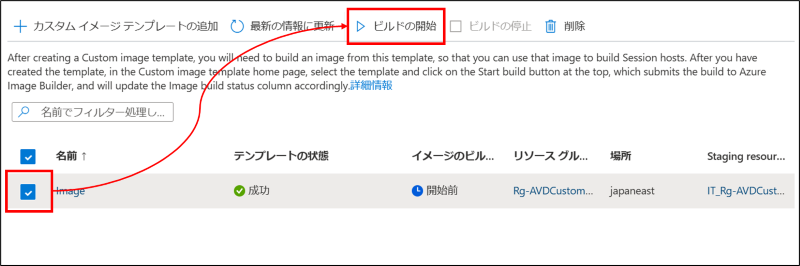
⑧イメージのビルドステータスが「実行中」に変わったことを確認します。

⑨テンプレートのプロビジョニングの状態が「Scceeded」になっていれば完了です。
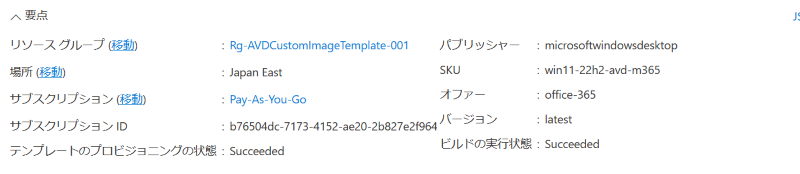
作成したカスタムイメージは、 Azure ポータルのイメージサービスに保存され、 AVD セッションホストを作成する際に、このカスタムイメージをベースイメージとして指定することで、カスタマイズされた環境を持つ仮想マシンを展開できます。
図版出典:Qiita
4. FSLogix設定方法
FSlogix の基本的な初期設定について紹介します。前提となる 前提条件については以下のマイクロソフト公式サイトをご参照ください。
※参考:前提条件
①FSLogix ソフトウェアのインストール
FSLogix コンポーネントをダウンロードし、 AVD セッションホストとなる各仮想マシンにFSLogix エージェントをインストールします。
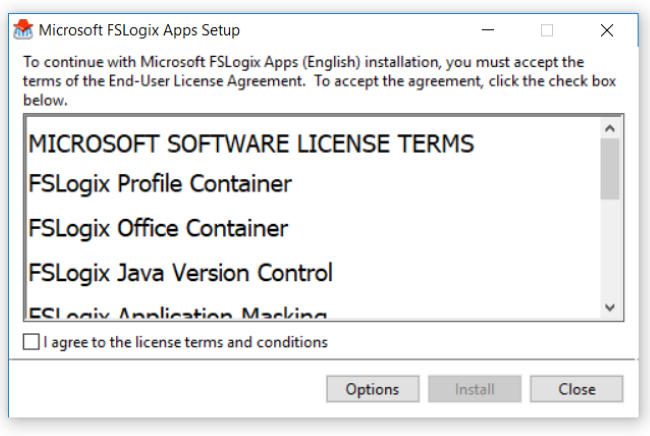
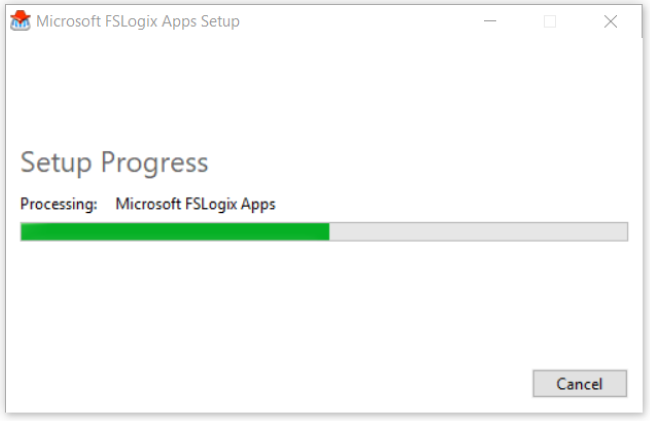
図版出典:Microsoft公式サイト
②プロファイルストレージの設定
FSLogix プロファイルを保存するためのファイル共有を設定し、ストレージアカウントやファイル共有を作成し、アクセス制御を設定します。
③レジストリ設定の構成
FSLogix は、レジストリ設定を通じて構成され、これには、プロファイルの保存場所、リダイレクトされるフォルダー、キャッシュのサイズなどの設定が含まれます。
グループポリシー ( GPO ) を使用するか、直接レジストリエディタ ( regedit ) で以下のレジストリキーを設定します。
[HKEY_LOCAL_MACHINE\SOFTWARE\FSLogix\Profiles]
"Enabled"=dword:00000001
"VHDLocations"=multi_sz:"\\SERVER\SHARE\Profiles"
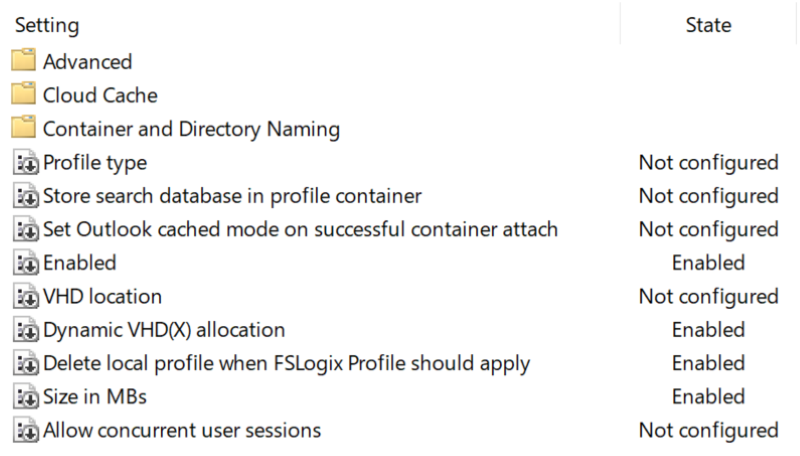
図版出典:CloudSteady
ここで、" Enabled " は FSLogix を有効にするフラグで、" VHDLocations " はプロファイルコンテナが保存されるファイル共有のパスを指定します。
④動作のテスト
設定を行った後、 AVD セッションにサインインし、プロファイルが適切にロードされ、アプリケーションの可視性が期待通りであるかを確認します。
※参考:ファイル共有を使用してホスト プール用のプロファイル コンテナーを作成する
※参考:Windows Virtual Desktop における FSLogix の基本的な設定
5. ベストプラクティス
AVD カスタムイメージを作成し、 FSLogix プロファイルを使用する運用は、効率的で安全な仮想デスクトップ環境には必要不可欠です。以下に、それぞれに対する主なベストプラクティスを紹介します。
AVD カスタムイメージのベストプラクティス
①最小限のイメージ
過度な作り込みを避け、必要最小限のアプリケーションと設定のみを含む「クリーン」なイメージを作成します。これにより、パフォーマンスが向上し、管理が容易になります。
②最新の状態の維持
イメージを定期的に更新して、最新のセキュリティパッチとアプリケーションのアップデートを適用します。
③Sysprepの使用
イメージを一般化する前に Sysprep を実行して、新しい仮想マシンが生成されるたびに一意のセキュリティ ID ( SID ) を持つようにします。
FSLogix プロファイルのベストプラクティス
①ファイル共有のセキュリティ
NTFS と共有の両方のアクセス許可を適切に設定して、プロファイルデータのセキュリティを確保します。
②プロファイルサイズの監視
プロファイルのサイズが肥大化しないように監視し、必要に応じてクリーニングポリシーを実装します。
③リダイレクトと除外の設定
ユーザーデータと設定のリダイレクトを適切に設定し、不要なファイルがプロファイルコンテナに保存されないようにします。
6. まとめ
AVD カスタムテンプレートは、一貫性を持って効率的に仮想マシンのデプロイメントを可能にし、 FSLogix はシンプルな管理でパフォーマンスを向上させことができます。 AVD において、カスタムテンプレートと FSLogix の組み合わせで運用することにより、効率的な運用や、利用者に最適な環境を提供するために必要不可欠なツールと言えるでしょう。
Azure の導入を相談したい


資料ダウンロード
課題解決に役立つ詳しいサービス資料はこちら

-
-
Azure導入支援・構築・運用サービス総合カタログ
Microsoft Azure サービスの導入検討・PoC、設計、構築、運用までを一貫してご支援いたします。
Azure導入・運用時のよくあるお悩み、お悩みを解決するためのアールワークスのご支援内容・方法、ご支援例などをご確認いただけます。
-
Microsoft Azureを利用したシステムの設計・構築を代行します。お客様のご要件を実現する構成をご提案・実装いたします。

よく読まれる記事
- 1 Microsoft 365とは?Office 365との違いやメリットを解説2025.02.24
- 2 Microsoft Entra IDとは? オンプレAD、Azure ADとの違いや機能、エディション、移行方法をわかりやすく解説2024.04.05
- 3 FIDO2とは?パスワードレス認証の概要と特徴、具体的な認証手順を解説2022.09.16
- 4 Azure Virtual Desktop(AVD)とは?Microsoftが提供するVDIの特徴を解説2024.11.18
- 5 Azure Bastionとは?踏み台による仮想マシンへのセキュアな接続方法について解説2022.05.12
Category
Contactお問い合わせ
お見積もり・ご相談など、お気軽にお問い合わせください。







 03-5946-8400
03-5946-8400